Im Dashboard wird der Status zum aktuellen Export immer aktuell angezeigt:
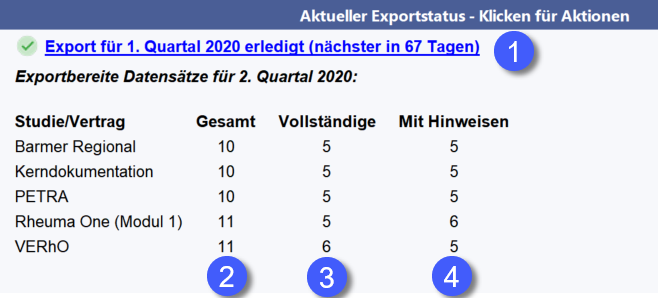
In der Spalte Gesamt (2) können Sie einsehen, wie viele Patienten exportbereit sind. In den Export fließen nur Akten ein, die bei der Plausibilitätsprüfung die Farben Orange (3) bzw. Grün oder Blau (4) haben.
Die Statusmeldung (1) zeigt an, wann der nächste Export fällig ist oder ob ein Export ansteht und ob dieser evt. bereits überfällig ist.

Sie können die Exportfunktion wahlweise über Anklicken der Statusmeldung (1) im Dashboard oder über das Menü Management|Leistungen starten:
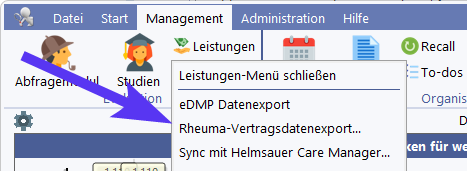
Im Exportdialog unter Aktuell anstehend wird die Statustabelle noch einmal angezeigt (1) und dort können die Exportfunktionen ausgeführt werden:
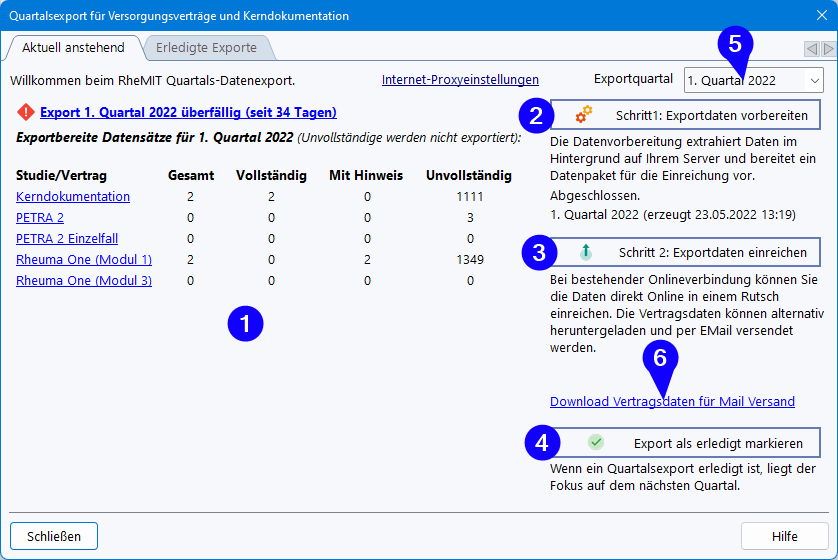
Über (2) bereiten Sie die Exportdaten vor. Da dies abhängig vom Umfang der Daten durchaus einige Minuten dauern kann, startet der Prozess im Hintergrund auf Ihrem RheDAT Server. Wenn die Vorbereitung der Daten abgeschlossen ist, erhalten Sie eine Nachricht in RheDAT.
•Dabei werden zu allen Studien, zu denen exportbereite Patienten existieren, die Daten in ein Excel-Sheet in dem mit dem Datenempfänger vereinbarten Format exportiert.
•Dann werden die Datenfiles mit dem öffentlichen Schlüssel des jeweiligen Datenempfängers verschlüsselt, sodass nur dieser die Dateiinhalte lesen kann.
•Die verschlüsselten Dateien werden in eine Zip-Datei zusammengefasst, um Ihnen das Einreichen so einfach wie möglich zu machen.
Wenn die Datenvorbereitung abgeschlossen ist, können Sie das Datenpaket direkt mit einem Klick auf (3) über das Gateway zu den Empfängern übertragen. Wenn dies fehlschlägt, bietet Ihnen RheDAT an, das Datenpaket herunterzuladen und per Email zu versenden, die Adresse wird dann angegeben.
Bei Versand über das Gateway wird der Export im Erfolgsfall automatisch als Erledigt markiert und der Fokus wandert auf das neue Exportquartal. Sie können diese Erledigt-Markierung auch manuell setzen und für eine erneute Einreichung, beispielsweise auf Grund von Korrekturen an den Daten, wieder zurücknehmen (4).
Über (5) besteht die Möglichkeit, auf bereits abgeschlossene Quartale umzuschalten. So können Exporte für vergangene Perioden wiederholt oder nachgeholt werden. Dies sollte aber nur in seltenen Ausnahmefällen und in Absprache mit den Datenempfängern geschehen.
Falls in Ihrer Einrichtung eine Übertragung über das Gateway nicht erwünscht ist, obwohl diese technisch funktioniert oder Sie aus anderen Gründen das Datenpaket manuell versenden wollen, können Sie über die Option (6) den Download für den Versand per Email erzwingen und den bequemeren Weg über das Gateway überspringen.
Da RheDAT die Plausibilitäten und damit die Exportstatistik nur für das aktuelle und das Exportquartal vorhält, müssen für vergangene Quartale alle Plausibilitäten beim Export berechnet werden, wodurch der Export etwas länger dauern kann, als im normalen Exportturnus. Auch erhalten Sie keine Anzeige, wie viele Sätze exportiert werden können.
Reiter Erledigte Exporte
Diese Funktion zeigt unverschlüsselte Daten an und ermöglicht, diese auch unverschlüsselt zu öffnen bzw. zu speichern.
Bitte versenden Sie niemals unverschlüsselte Exportdateien per Email! Reichen Sie nur verschlüsselte Datenpakete auf dem zuvor beschriebenen Weg ein. Die unverschlüsselte Übertragung von Patientendaten verstößt gegen den Datenschutz!
Alle für den Export vorbereiteten Daten werden seit den Versionen Anfang Februar 2021 auf Ihrem RheDAT-Server unverschlüsselt aufbewahrt und können eingesehen und in Excel geöffnet bzw. weiterverarbeitet werden. Dies findet sich auf dem Reiter Erledigte Exporte:
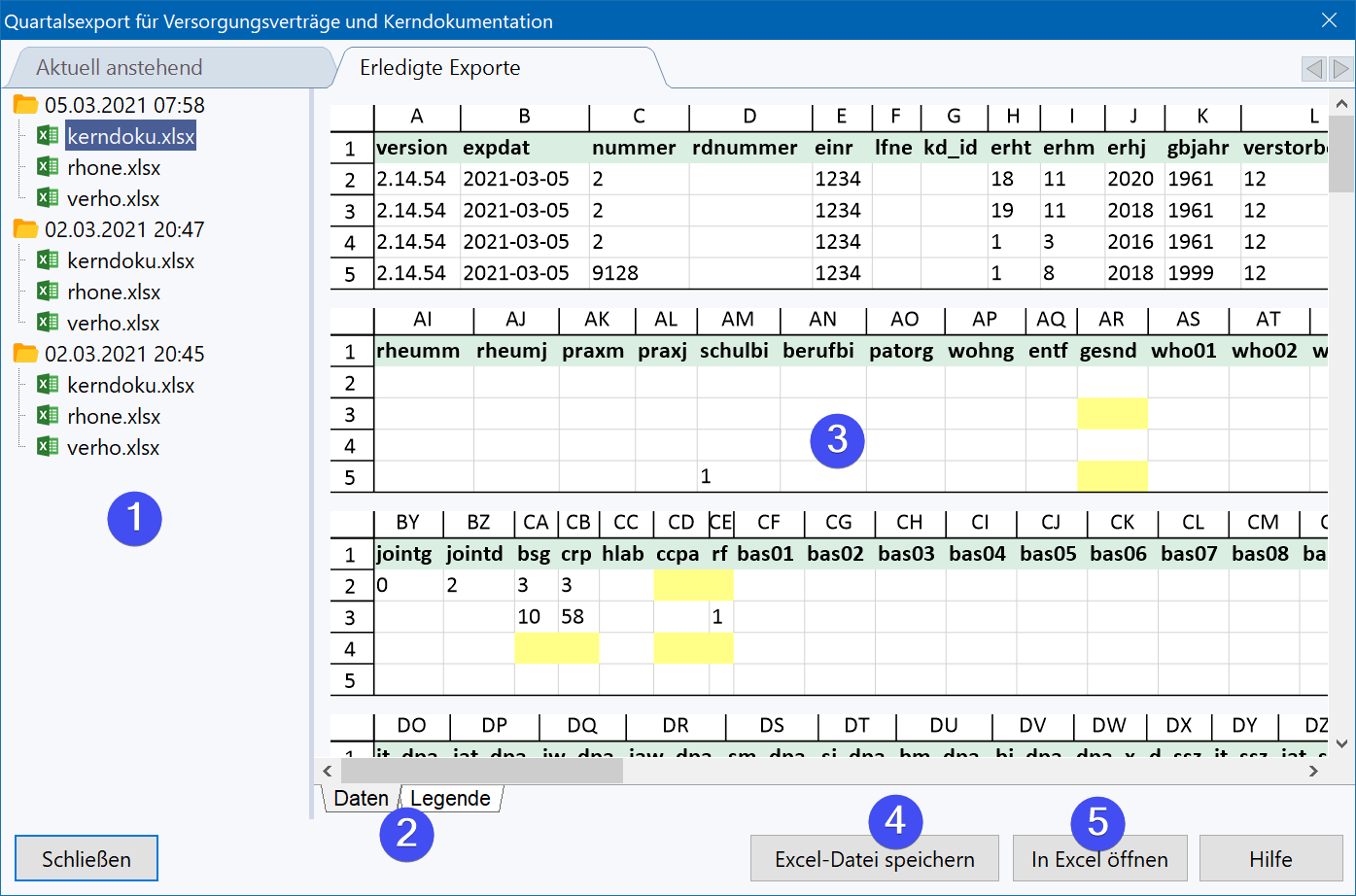
Die Ordner in der Baumstruktur (1) sind nach dem Vorbereitungsdatum datiert. Darin finden sich die Exportdateien, die unter (3) in einer Vorschau angezeigt werden. Die Exportdateien haben in der Regel eine Legende, welche die genaue Semantik und Kodierung der einzelnen exportierten Spalten beschreibt und diese findet sich auf einem zweiten Tabellenblatt. Die Tabellenblätter können Sie wie in Excel mit (2) auswählen.
Da Exportdateien oft sehr viele Spalten haben, bricht die Vorschau diese um und zeigt untereinander handliche Teile an. Dies ist natürlich in der exportieren Datei nicht der Fall. Die gelben Markierungen zeigen Felder an, die innerhalb der RheDAT-Plausibilitätsprüfung auch im Programm bemängelt wurden.
Mit (4) können Sie die Exportdatei unverschlüsselt ablegen und mit (5) direkt in Excel, Libre- oder Openoffice öffnen.